Depuis un certain temps, Windows 10 intègre une application dédiée au signalement des anomalies et à l’amélioration des fonctionnalités. Cette application, appelée Centre de commentaires, est activement suivie par Microsoft. Les suggestions émises par les utilisateurs sont souvent intégrées au système d’exploitation. De plus, les utilisateurs ont la possibilité de « voter » pour une fonctionnalité proposée, augmentant ainsi sa visibilité. Une demande de fonctionnalité, ou un bug avec un nombre important de votes, a plus de chances d’être pris en compte ou corrigé par Microsoft.
Désinstallation du Centre de commentaires
Le Centre de commentaires est présent sur tous les systèmes Windows 10, que l’utilisateur soit inscrit ou non au programme Insider. Il est destiné à tous les utilisateurs de Windows 10, mais il ne s’agit pas d’une application indispensable. Si vous ne l’utilisez pas, vous pouvez tout à fait le désinstaller.
Il existe différentes méthodes pour supprimer le Centre de commentaires de votre système.
1. Désinstaller le Centre de commentaires via le menu Démarrer
Le Centre de commentaires peut être désinstallé directement à partir du menu Démarrer.
Ouvrez le menu Démarrer.
Parcourez la liste des applications.
Effectuez un clic droit sur Centre de commentaires, puis sélectionnez Désinstaller dans le menu contextuel.
L’application sera alors désinstallée de votre ordinateur.
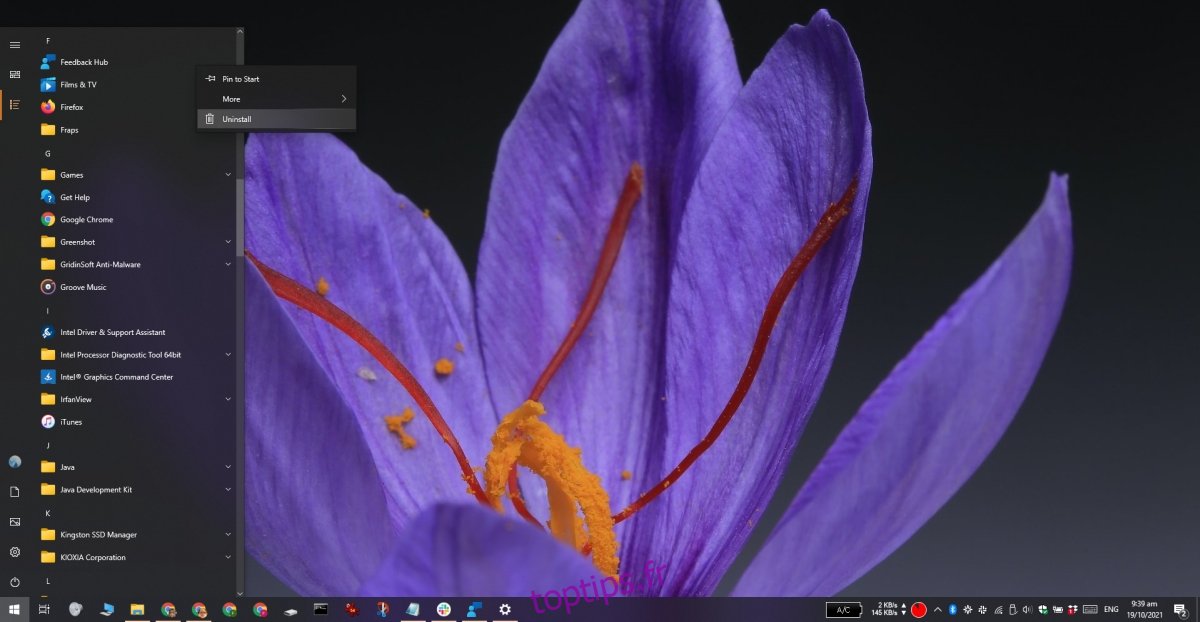
2. Désinstaller le Centre de commentaires via l’application Paramètres
Vous avez également la possibilité de désinstaller le Centre de commentaires en utilisant l’application Paramètres de Windows.
Ouvrez l’application Paramètres grâce au raccourci clavier Win+I.
Naviguez jusqu’à la section Applications.
Choisissez l’option Applications et fonctionnalités.
Sélectionnez ensuite l’application Centre de commentaires dans la liste.
Cliquez sur le bouton Désinstaller.
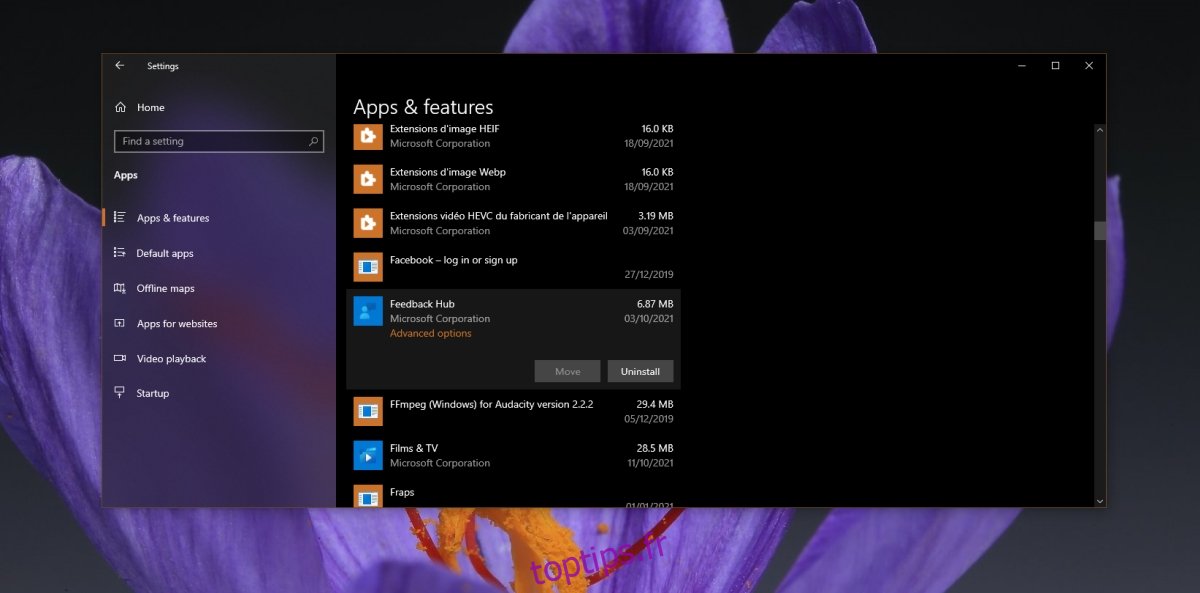
3. Désinstaller le Centre de commentaires via PowerShell
Comme toute application UWP sur Windows 10, vous pouvez aussi désinstaller le Centre de commentaires via PowerShell. Il suffit d’utiliser la commande appropriée.
Ouvrez PowerShell en mode administrateur.
Exécutez la commande suivante : Get-AppxPackage Microsoft.WindowsFeedbackHub| Supprimer-AppxPackage
Le Centre de commentaires sera alors supprimé.
Réinstallation du Centre de commentaires
Si vous décidez de désinstaller le Centre de commentaires, vous avez la possibilité de le réinstaller à tout moment. La procédure d’installation est simple et similaire à celle de la désinstallation.
Installer le Centre de commentaires via le Microsoft Store
Rendez-vous sur la page du Centre de commentaires dans le Microsoft Store via votre navigateur.
Cliquez sur le bouton Obtenir.
Le navigateur vous invitera à ouvrir l’application Microsoft Store, acceptez.
Cliquez sur Installer et l’application sera installée sur votre système.
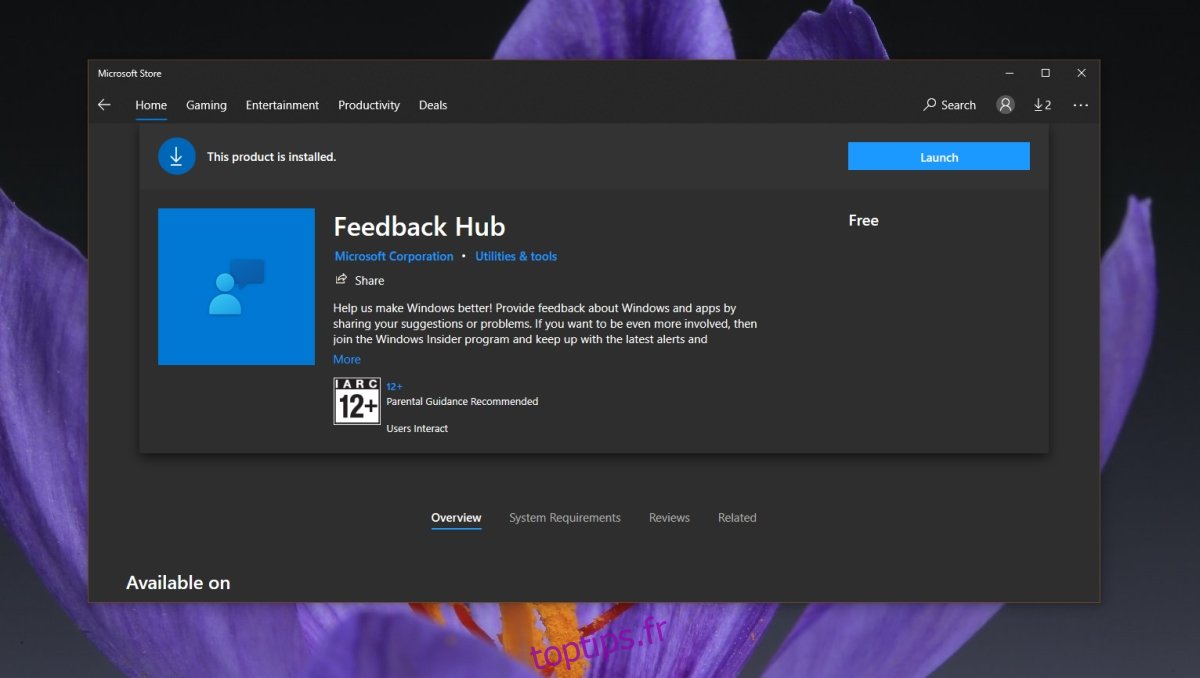
En conclusion
La majorité des utilisateurs n’utilisent pas régulièrement le Centre de commentaires. En général, vous recevrez une notification de cette application avant de l’ouvrir et de soumettre un commentaire. Cela dit, si jamais vous rencontrez un problème persistant qui vous empêche de travailler correctement, le Centre de commentaires est un endroit approprié pour le signaler. Le centre ne vous apportera pas de solution immédiate, mais il permettra de mettre en lumière le problème. C’est un moyen efficace d’informer Microsoft d’un dysfonctionnement dans Windows 10. De même, si vous recherchez en ligne une solution à un problème et que quelqu’un l’a déjà signalé au Centre de commentaires, prenez le temps de voter pour cette suggestion.